ด้วยการเปิดตัว Galaxy S20 รุ่นเรือธงล่าสุดของ Samsung คุณสามารถจับภาพวิดีโอและภาพถ่าย 360 องศาได้อย่างง่ายดายโดยใช้แอพของบุคคลที่หนึ่งซึ่งออกแบบมาสำหรับสมาร์ทโฟนของ Samsung อย่างไรก็ตาม มีข่าวดีและข่าวร้ายเกี่ยวกับเรื่องนี้
ข่าวดีก็คือคุณไม่จำเป็นต้องมี Galaxy S20 เพื่อถ่ายวิดีโอในทุกทิศทาง สมาร์ทโฟน Galaxy รุ่นเก่าอย่าง S6, Note 6 และ A7 นั้นรับประกันว่าใช้งานได้จริง ไม่ต้องสนใจรุ่นต่อจากซีรีส์แต่ละรุ่นรวมถึง S20
ข่าวร้ายคือ คุณต้องซื้ออุปกรณ์แยกต่างหากที่ผลิตโดย Samsung เพื่อทำสิ่งนี้ เนื่องจากวิดีโอ 360 องศาสามารถนำมาจากเครื่องมือที่เป็นกรรมสิทธิ์เท่านั้น เครื่องมือนี้ได้รับการขนานนามว่า “กล้อง Samsung Gear 360” สามารถซื้อได้ที่ อเมซอน.
หากคุณมีอุปกรณ์อยู่แล้ว คุณสามารถเริ่มถ่ายวิดีโอ 360 องศาได้อย่างราบรื่นโดยใช้ขั้นตอนเหล่านี้
วิธีบันทึกวิดีโอ 360 องศาบน Samsung S20
ก่อนที่คุณจะเชื่อมต่อ ตรวจสอบให้แน่ใจว่าอุปกรณ์ทั้งสองมีวิธีการจับคู่กัน คุณสามารถใช้การเชื่อมต่อ Bluetooth, Wi-Fi หรือ Wi-Fi Direct
- ขั้นแรก ดาวน์โหลดและติดตั้ง แอพ Samsung Gear 360.
- เปิดแอพ จากนั้นแตะ เชื่อมต่อ ปุ่ม.
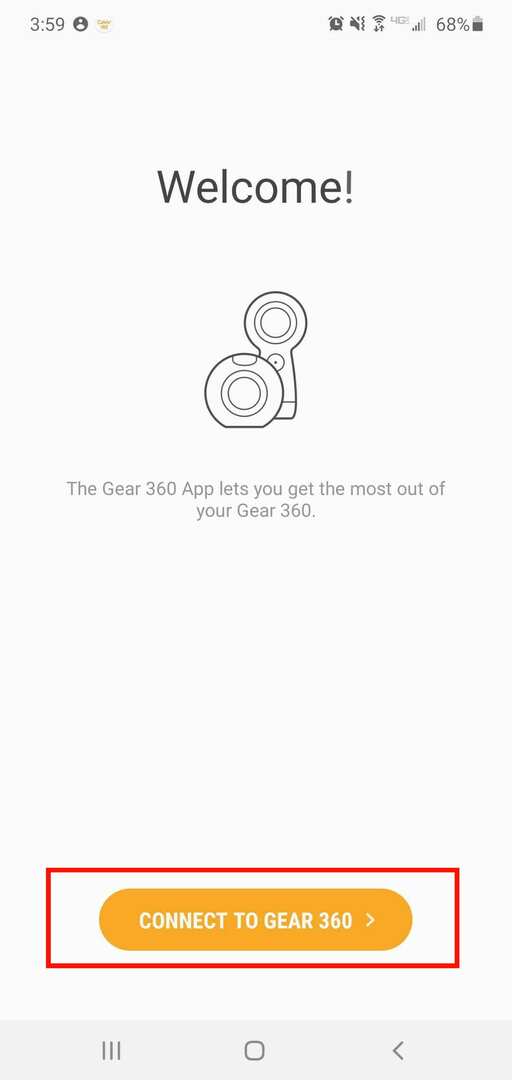
- อนุญาตให้แอปของคุณเข้าถึงการอนุญาตที่จำเป็น
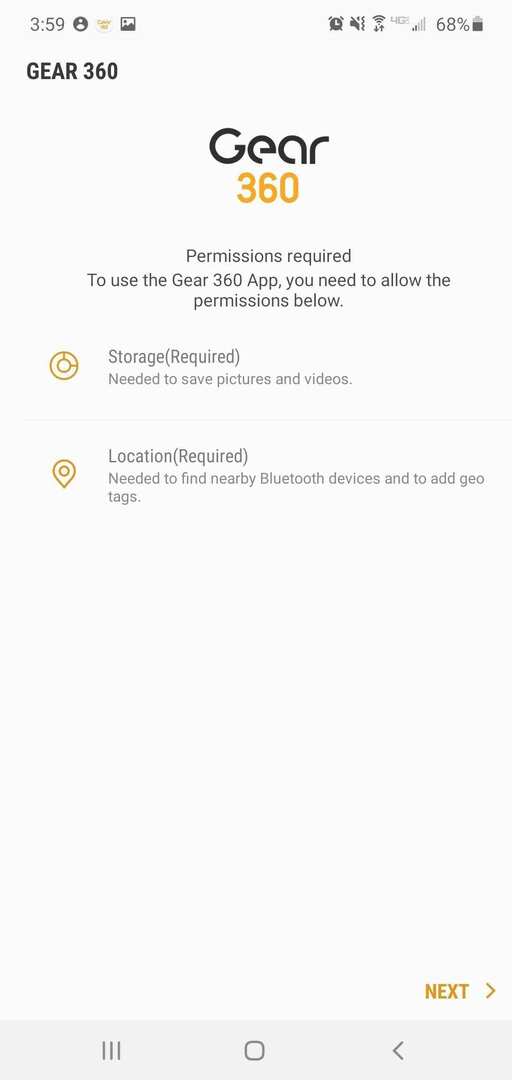
- เลือกเกียร์ของคุณจากเมนูแบบเลื่อนลง แล้วแอปจะสแกนหาอุปกรณ์ของคุณ
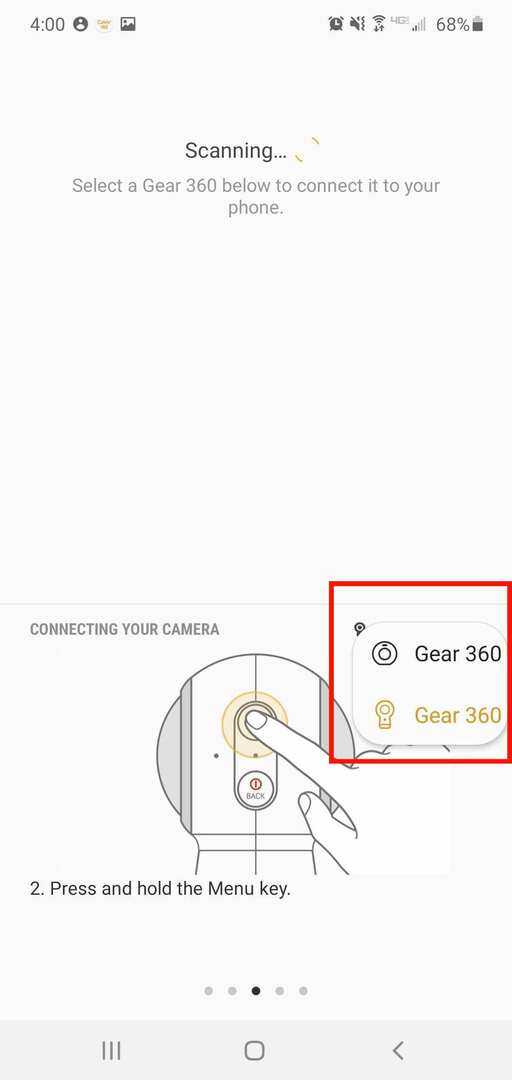
- เมื่อเชื่อมต่อแล้ว ให้แตะ กล้อง จากเมนูหลัก ซึ่งจะเป็นการเปิดฟังก์ชันกล้องถ่ายรูปของแอป
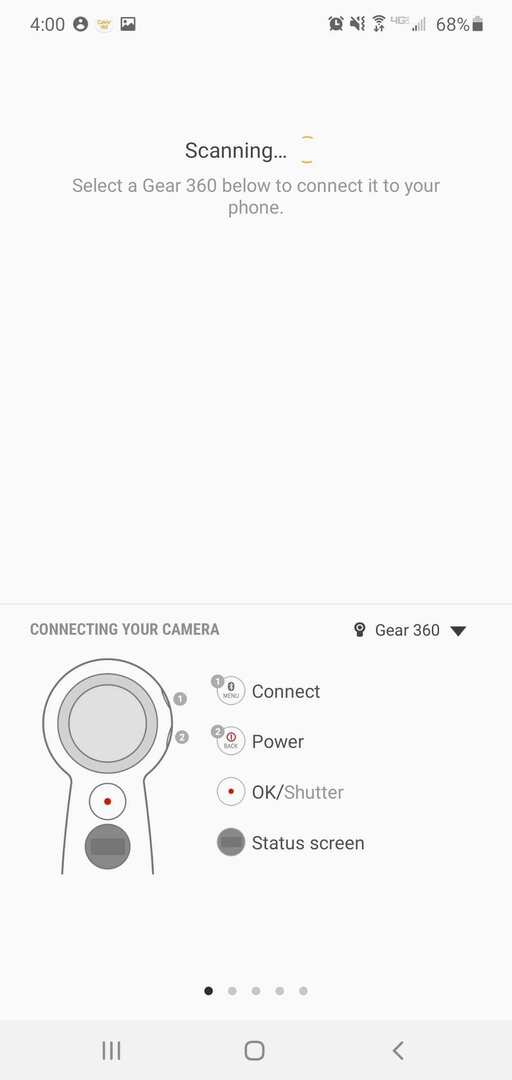
- จากนั้นแตะ โหมด ไอคอนที่คุณสามารถเลือกโหมดถ่ายภาพได้: ถ่ายวิดีโอ ภาพถ่าย ไทม์แลปส์ วิดีโอวนซ้ำ หรือแนวนอน HDR
- ในวิดีโอ ให้แตะที่ บันทึก ไอคอนเพื่อเริ่มบันทึกและ หยุด เพื่อสิ้นสุดการบันทึก
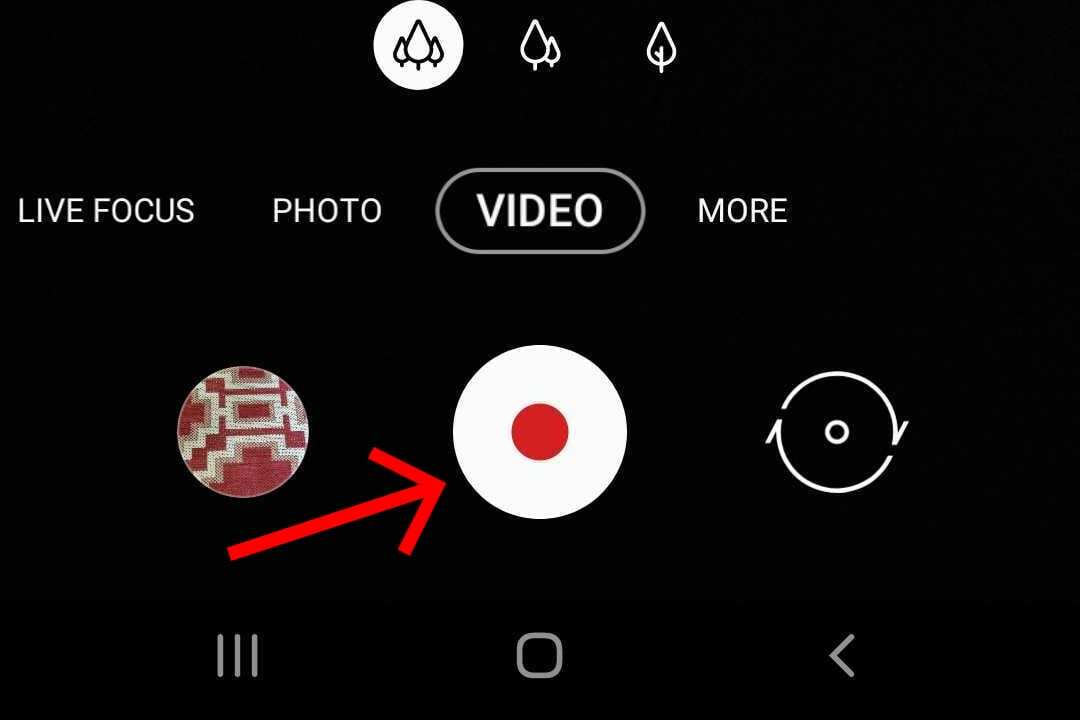
ก่อนและระหว่างเซสชันการบันทึก คุณสามารถใช้นิ้วลากหน้าจอสมาร์ทโฟนไปรอบๆ เพื่อเปลี่ยนมุมของกล้อง 360 องศาได้
จัดเก็บภาพบนโทรศัพท์ของคุณ
วิดีโอหรือภาพถ่ายที่ถ่ายทั้งหมดจะถูกบันทึกโดยอัตโนมัติในแกลเลอรีของ Gear 360 เป็นไฟล์ชั่วคราว ที่กล่าวว่าฟุตเทจจะไม่สามารถเข้าถึงได้โดยโทรศัพท์ของคุณเพียงอย่างเดียว กล่าวคือ วิดีโอจะถูกบันทึกลงใน Gear 360 แต่จะไม่บันทึกในโทรศัพท์ของคุณ ในการทำให้วิดีโอถูกเก็บไว้ในโทรศัพท์ของคุณด้วย คุณจะต้องเลือกวิดีโอจากแกลเลอรี่ของคุณและบันทึก จากนั้นคุณควรเห็นวิดีโอที่บันทึกไว้ในรายการโทรศัพท์ของคุณ
ใช้ Samsung Gear 360 เป็นอุปกรณ์แบบสแตนด์อโลน
หนึ่งในคุณสมบัติหลักของ Gear 360 คือ คุณสามารถใช้อุปกรณ์ดังกล่าวได้โดยไม่ต้องมีโทรศัพท์ ในการทำเช่นนี้ คุณต้อง:
- กด เมนู บนอุปกรณ์จนกว่าเลนส์ Settings/Switch จะแสดงขึ้นบนหน้าจอสถานะของกล้อง
- กด ตกลง ปุ่มเพื่อเลือกกล้อง
- คุณสามารถใช้กล้องหน้า กล้องหลัง หรือทั้งสองอย่าง
- กด ตกลง ปุ่มอีกครั้งเพื่อจับภาพวิดีโอ
- คุณสามารถบอกได้ว่ากล้องกำลังบันทึกอยู่เมื่อไฟแสดงสถานะเปลี่ยนเป็นสีแดง
- หากบันทึกเสร็จแล้ว กด ตกลง เพื่อสิ้นสุดการถ่ายทำและบันทึกวิดีโอ
- โปรดทราบว่าคุณต้องมีการ์ดหน่วยความจำเพื่อจัดเก็บฟุตเทจวิดีโอ


ใช้ Samsung Gear 360 ควบคู่ไปกับพีซี
นอกจากการใช้ Galaxy S20 แล้ว คุณยังสามารถเชื่อมต่อ Gear 360 กับ Windows หรือ Mac ได้อีกด้วย การใช้พีซีช่วยให้คุณมีอิสระมากขึ้นในการแก้ไขการบันทึกของคุณ
เมื่อคุณจับภาพวิดีโอ 360 องศาโดยใช้วิธีการที่เราเพิ่งอธิบายไป ให้จับคู่ Gear 360 กับพีซีโดยใช้สาย USB ที่ให้มา การจับคู่เริ่มต้นจะดาวน์โหลดและติดตั้งไดรเวอร์ที่จำเป็น
โปรดทราบว่า Gear 360 ไม่รองรับพอร์ต USB Type-C หากคอมพิวเตอร์ของคุณไม่มีพอร์ต USB Type-A คุณสามารถใช้อะแดปเตอร์ USB Type-A เป็น Type-C เพื่อแก้ปัญหานี้ได้
เมื่อจับคู่สำเร็จแล้ว คุณสามารถถ่ายโอนรูปภาพและวิดีโอไปยังคอมพิวเตอร์ได้ตามปกติ โฟลเดอร์สำหรับรูปภาพและวิดีโอมุมมอง 360 มักจะอยู่ภายใต้ \"Samsung Gear 360\"\Card\DCIM\101PHOTO.
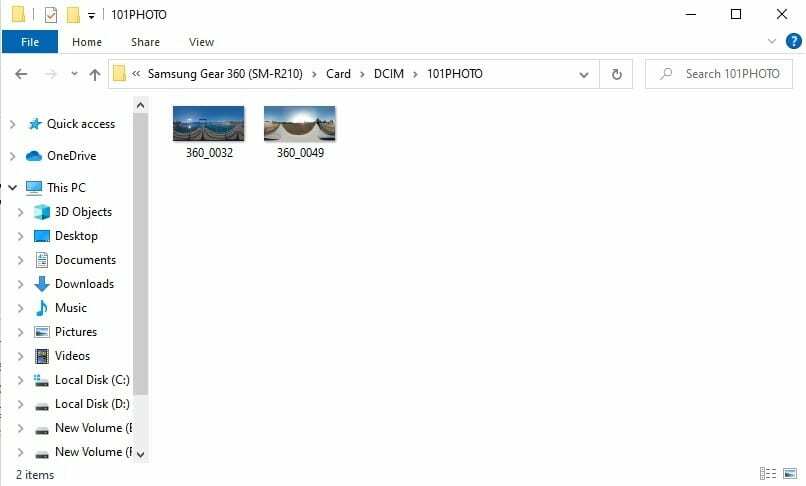
หากคุณต้องการแก้ไขรูปภาพหรือวิดีโอ คุณสามารถดาวน์โหลด Gear 360 Action Director. เป็นซอฟต์แวร์แก้ไขที่พัฒนาโดย CyberLink ซึ่งมีประโยชน์ในการแก้ไขไฟล์จาก gear 360
บรรทัดล่าง
เทคโนโลยีมาไกลจนถึงจุดที่เราสามารถจับภาพวิดีโอในทุกทิศทางโดยใช้สมาร์ทโฟน แม้ว่าตอนนี้จะยังใช้งานไม่ได้จริง แต่อย่างน้อยคุณก็สามารถสนุกกับมันได้ เช่น การใช้ฟุตเทจที่ถ่ายโดย Gear 360 สำหรับชุดหูฟัง VR